1、首先打开Excel2007,点击右下角页面布局。

2、点击工具栏上【页面布局】选择【纸张方向】选择【横向】。

3、按住鼠标左键框选第一行,在左侧调整行高,然后点击工具栏,选择合并单元格,然后点击添加所有框线。

4、输入表格名称【初中课程表】,点击工具栏,字体设置24号,文字居中对齐,然后点击【加粗】。
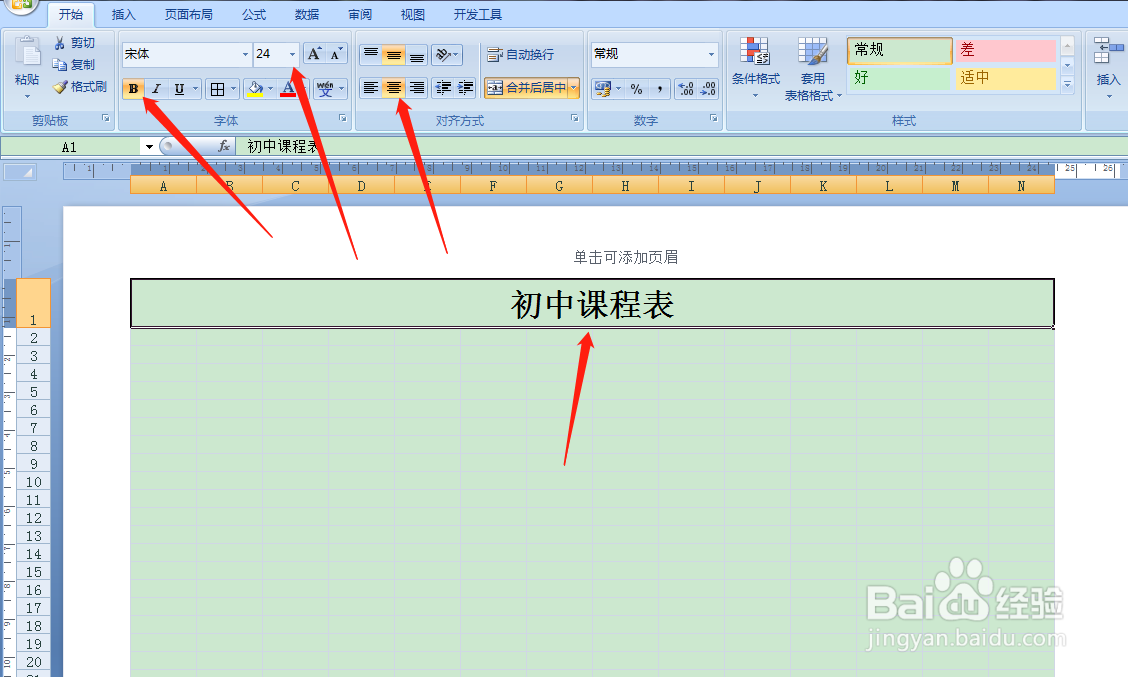
5、按住鼠标左键框选第二行,然后点击工具栏,添加外侧框线。

6、如下图所示,填写好对应的项目名称,然后在左侧调整第三行的行高,接着添加所有框线,从第5单元格横向填写项目名称。
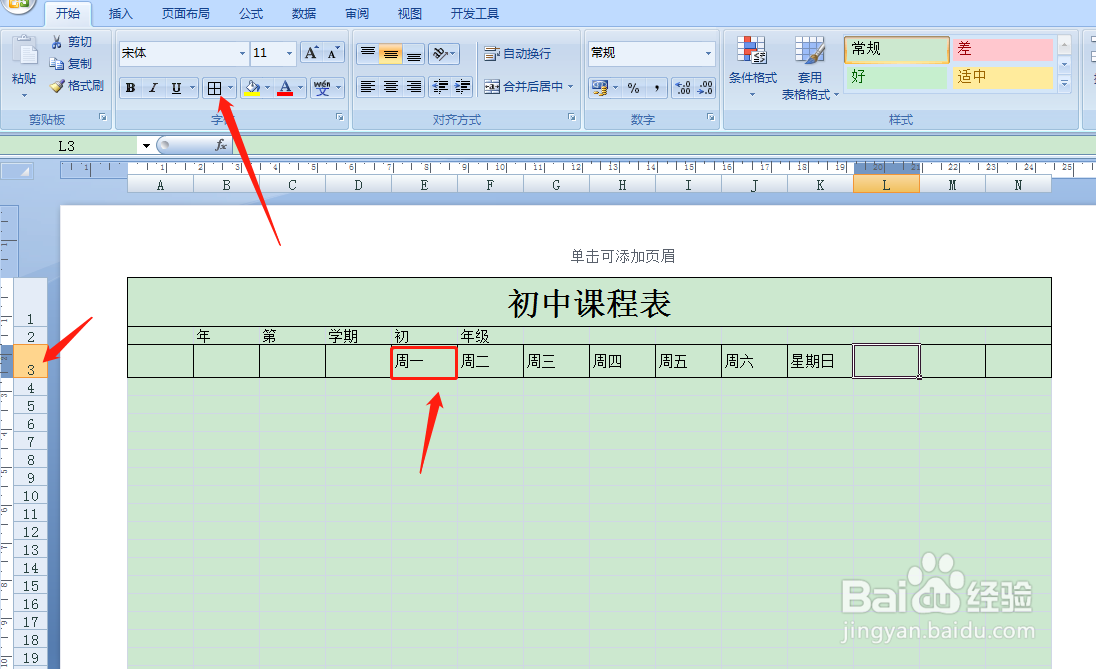
7、如下图所示,框选该区域,然后点击合并单元格,后边这样的重复操作我就不再一一赘述。
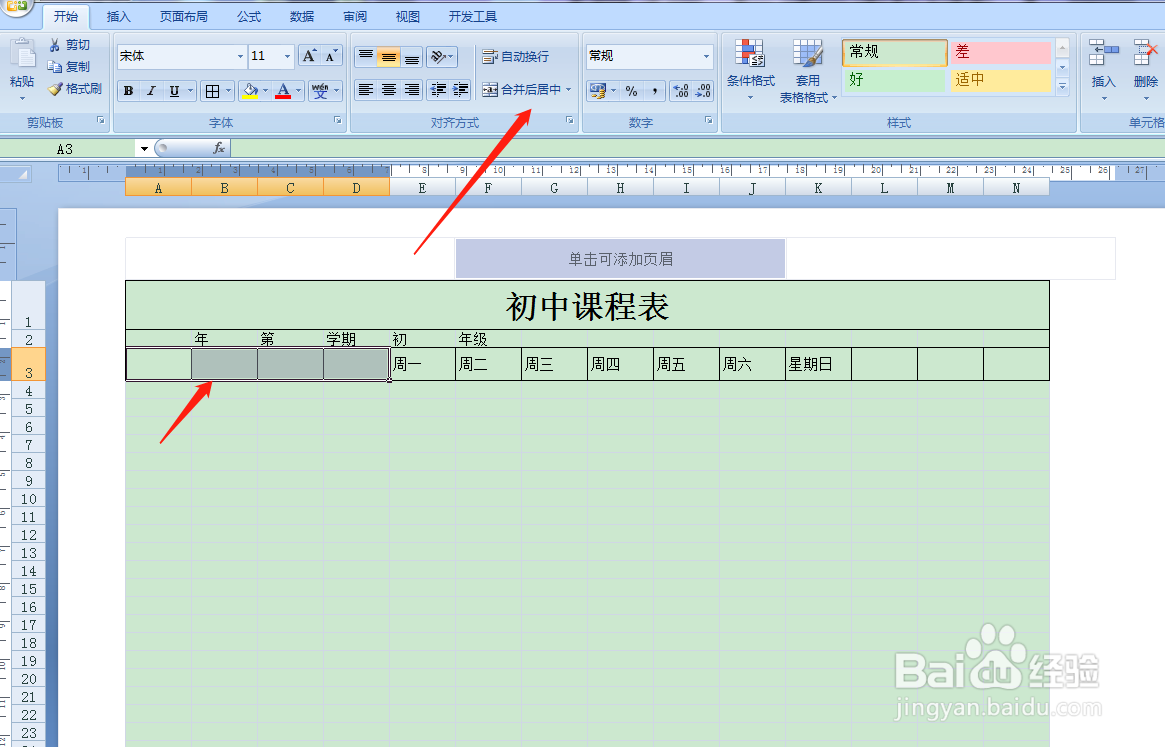
8、如下图所示,把鼠标放在第4行处,按住鼠标左键,这时候鼠标就变成了一个黑色小箭头图标,这时候向下拖动,一直拖动到第8行。这时候,在第4行和第8行之间,任意一处交接处白线那里,按住创畈鹳丨鼠标左键,这时候就会出现两条虚线,接着拖动鼠标来调整行高。

9、如下图所示,框选图中区域,然后点击工具栏,选择【跨越合并】,后边同样的操作我就不再一一赘述。
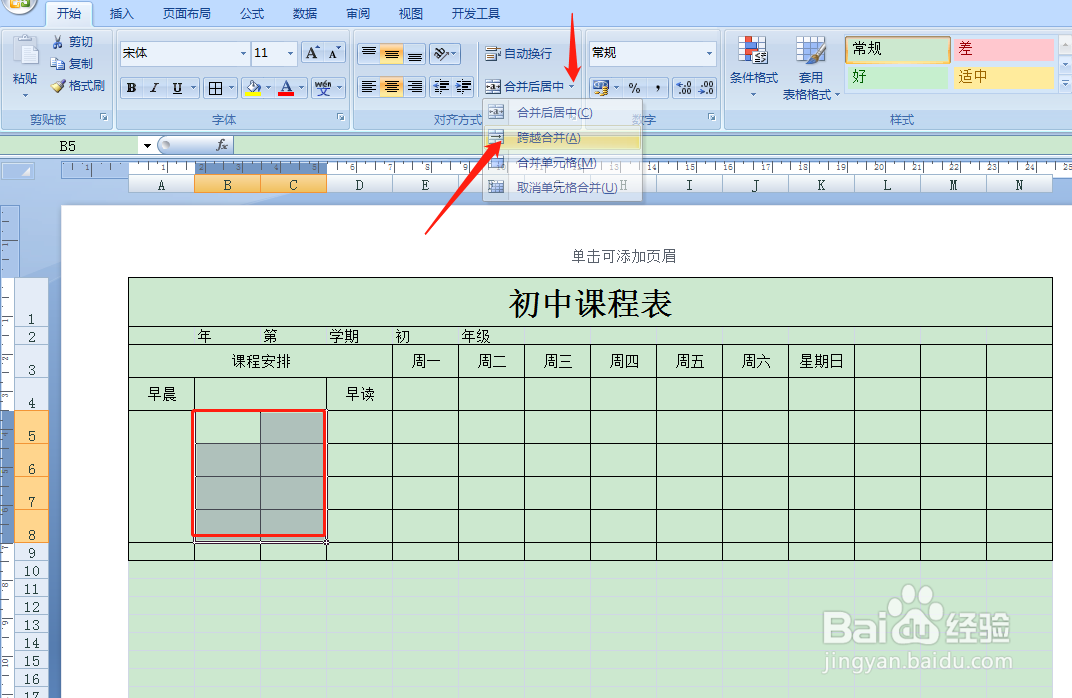
10、如下图所示,把鼠标放在第10行处,按住腱懒幺冁鼠标左键,这时候鼠标就变成了一个黑色小箭头图标,这时候向下拖动,一直拖动到第13行。

11、这时候,在第10行和第13行之间,任意一处交接处白线那里,按住鼠标左键,这时候就会出现两条虚线,接着拖动鼠标来调整行高。后边同样的操作我就不再重复叙述了。

12、如下图所示,整个表格就完成了,填写好对应的项目名称,然后点击视图,取消网格线。

